„Microsoft“ pakeitė „Sticky Notes“ programos dizainą „Sticky Notes“ piktogramos sistemos užduočių juostoje.
Problema ta, kad po neseniai atlikto dizaino pakeitimo kiekvienoje „Sticky Notes“ pastaboje yra langas (kuris užpildo vartotojo užduočių juostą „Sticky Notes“ įrašais) ir kiekvienas užrašas turi būti tvarkomas atskirai, o ankstesnėje programos versijoje , visi užrašai buvo sujungti į vieną langą ir vartotojas gali lengvai parodyti / paslėpti užrašus vienu paspaudimu.
Užduočių juostos piktograma nėra sujungta
Galite išbandyti žemiau nurodytus sprendimus, kad sugrupuotumėte lipdukus.
1 sprendimas: sujunkite užduočių juostos mygtukus ir slėpkite etiketes
Šią problemą galima išspręsti derinant užduočių juostos mygtukus, kurie sustabdys Lipnūs lapeliai uždengti visą užduočių juostos vietą.
- Dešiniuoju pelės mygtuku spustelėkite sistemos užduočių juostą ir pasirinkite Užduočių juostos nustatymai .
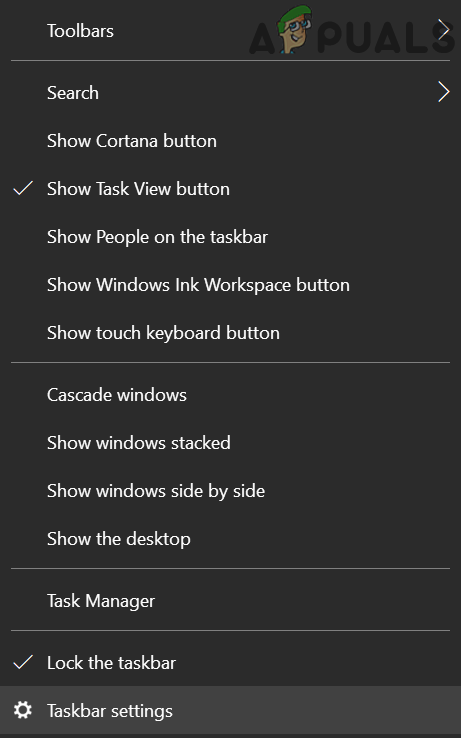
Atidarykite užduočių juostos nustatymus
- Dabar išplėskite išskleidžiamąjį meniu „Sujungti užduočių juostos mygtukus“ ir pasirinkite Visada, Slėpti etiketes .
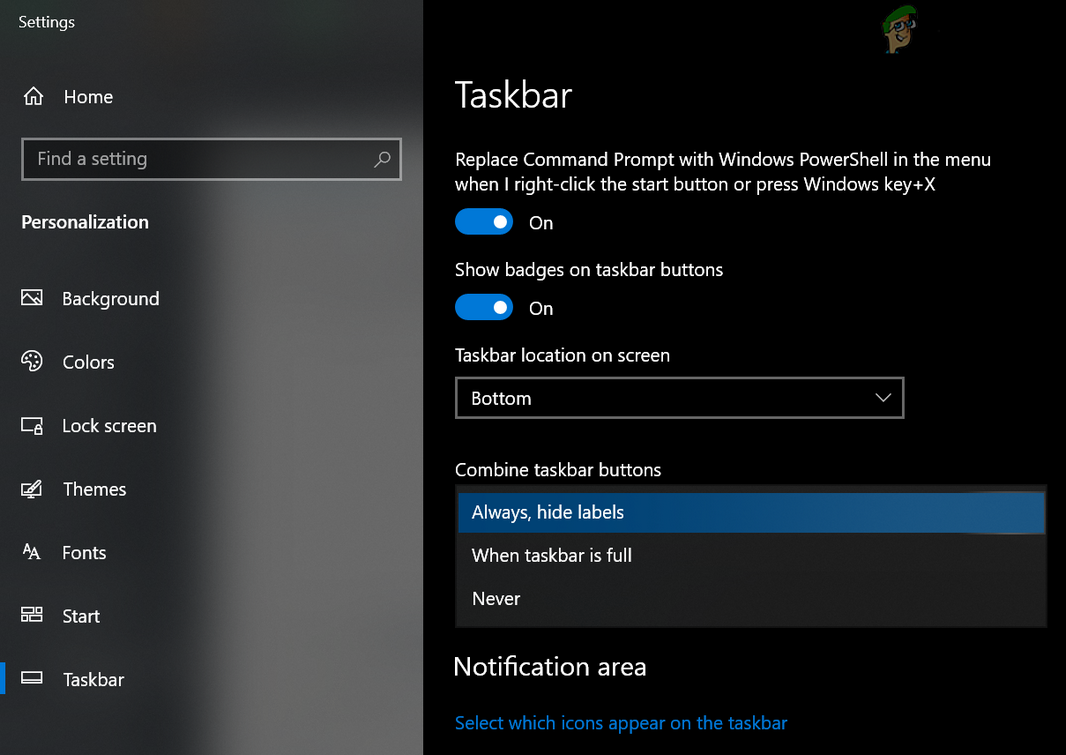
Įgalinti „Visada, slėpti etiketes“ užduočių juostos mygtukų nustatymo derinyje
- Dabar patikrinkite, ar užduočių juostoje nėra daugelio „Sticky Notes“ langų.
2 sprendimas: naudokite funkciją „Užrašų sąrašas“
Nauja „Sticky Notes“ pastabų sąrašo funkcija suteikia galimybę sujungti visas užrašus viename lange ir tas pats gali išspręsti problemą.
- Dešiniuoju pelės mygtuku spustelėkite bet kurio „Sticky Notes“ lango užduočių juostos piktogramą ir pasirinkite Užrašų sąrašas .
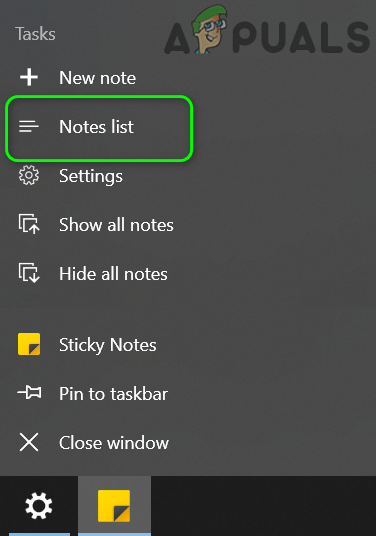
Atidarykite „Notes“ sąrašą „Sticky Notes“
- Dabar uždarykite visus kitus užrašus ir tvarkyti visus užrašus per Užrašų sąrašas (galite dukart spustelėti užrašą, kad jį atidarytumėte), kad patikrintumėte, ar jis atitinka jūsų reikalavimus.
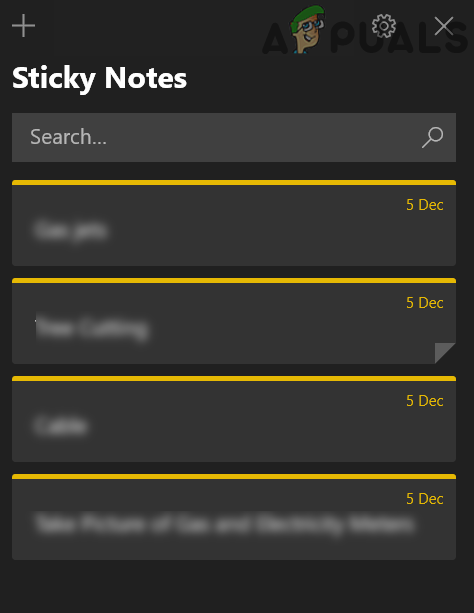
Tvarkykite lipdukus naudodami užrašų sąrašą
- Jei taip, tada prisegti lipdukus į užduočių juostą, nes tai palengvins „Notes List“ operaciją.
3 sprendimas: rodyti / slėpti visas pastabas per užduočių juostą
Daugelis vartotojų linkę skirtingose savo darbalaukio vietose įdėti skirtingas lipdukus ir norėdami juos uždaryti ir atidaryti vienu spustelėjimu reikiamoje vietoje. Užrašų sąrašo funkcija (aptarta 2 sprendime) šio aspekto neapima. Tokiu atveju problema gali būti išspręsta naudojant „Rodyti visus užrašus“ arba „Slėpti visus užrašus“.
- Dešiniuoju pelės mygtuku spustelėkite bet kurį „Sticky Notes“ langą sistemos užduočių juostoje ir pasirinkite Slėpti visus užrašus (Taip pat galite pabandyti CTRL + O spartusis klavišas).
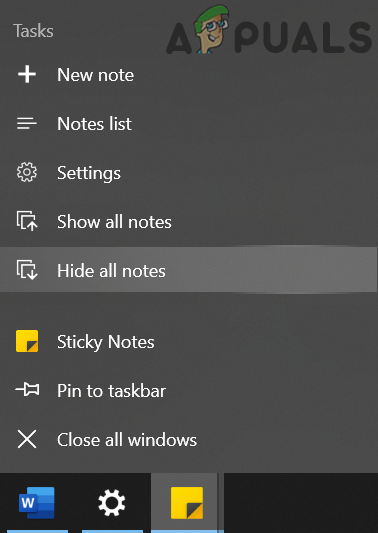
Slėpti visus lipdukus
- Vėlgi, dešiniuoju pelės mygtuku spustelėkite bet kurį „Sticky Notes“ langą sistemos užduočių juostoje ir pasirinkite Rodyti visus užrašus patikrinti, ar jis atitinka jūsų reikalavimus.
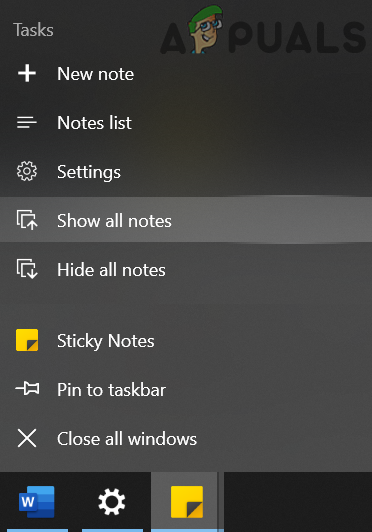
Rodyti visus lipdukus
- Taip pat galite gauti tą pačią funkciją, dešiniuoju pelės klavišu spustelėdami bet kurį „Sticky Notes“ langą, laikydami nuspaudę klavišą „Shift“, tada pasirinkite Sumažinkite visus „Windows“ arba Atkurti visus „Windows“ (pagal jūsų reikalavimą). Tu taip pat gali spustelėkite, palaikykite ir purtykite pastaba, kad sumažintumėte visus kitus langus.
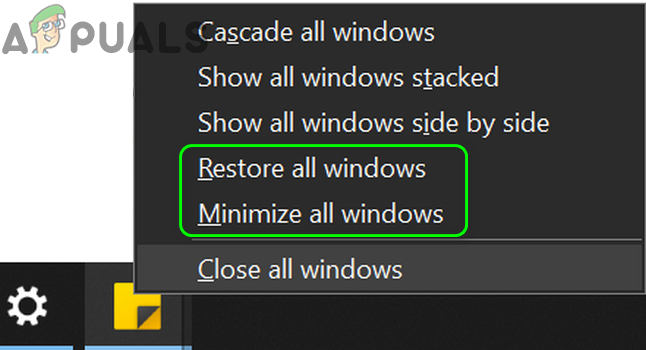
Sumažinkite arba atkurkite visus „Windows“ lipdukus
- Taip pat galite išbandyti sparčiuosius klavišus „Windows + M“ (kad sumažintumėte visus langus, ne tik „Sticky Notes“ langus), „Windows + D“ (norėdami parodyti savo sistemos darbalaukį) arba „Alt“ + F4 norėdami visiškai uždaryti programą.
4 sprendimas: naudokite lipdukus kitame virtualiame darbalaukyje
Pirmiau pateiktas metodas gali atitikti įprasto kompiuterio vartotojo reikalavimus, tačiau pažengusiam vartotojui, kuriam yra atidaryti 10 ar 20 pastabų langų (nors jie yra kartu darbalaukyje), tai nėra praktiška, nes tokie vartotojai turi naudoti „Alt“ + „Tab“ klavišus norėdami perjungti tarp programų ir naršymas tarp 10 ar 20 pastabų langų gali blogai paveikti vartotojo našumą. Šiame kontekste problema gali būti išspręsta naudojant „Sticky Notes“ virtualiame darbalaukyje.
- Dešiniuoju pelės mygtuku spustelėkite bet kurį „Sticky Notes“ langą sistemos užduočių juostoje ir pasirinkite Uždarykite visus „Windows“ .
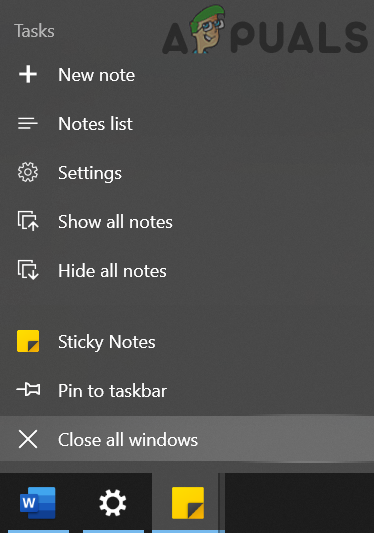
Uždarykite visus „Windows“ lipdukus
- Tada spustelėkite Užduoties vaizdas mygtuką (jei mygtuko nėra, dešiniuoju pelės mygtuku spustelėkite sistemos užduočių juostą ir pasirinkite mygtuką Rodyti užduočių rodinį) savo sistemos užduočių juostoje ir spustelėkite Naujas darbalaukis (šalia viršutinio kairio lango lango).
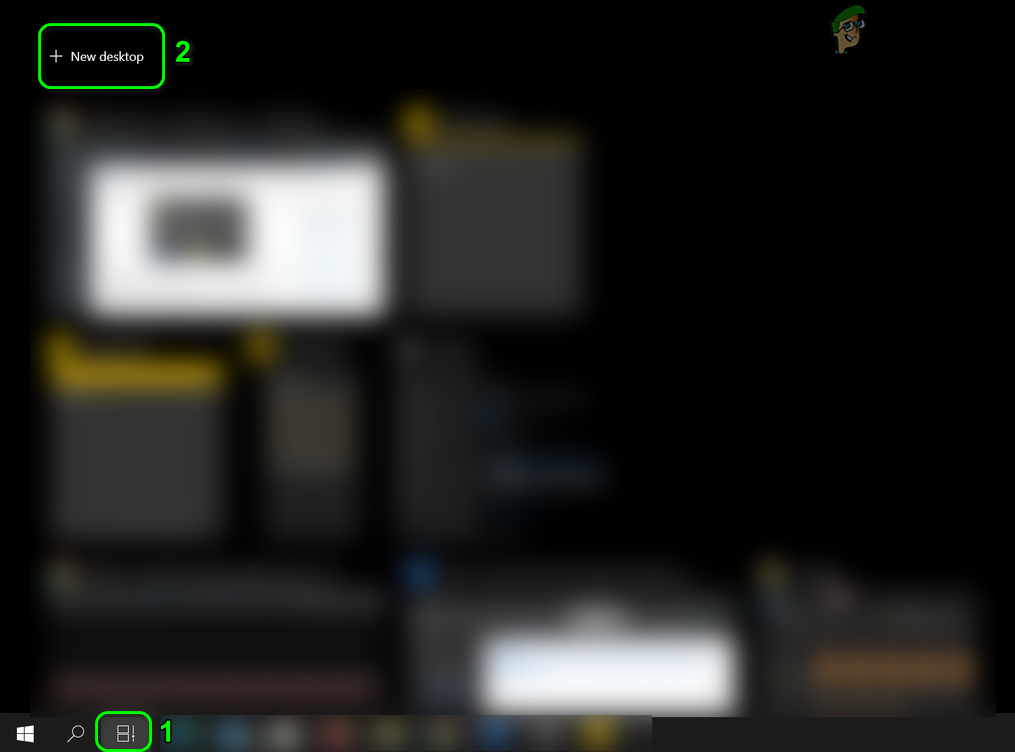
Sukurkite naują virtualų darbalaukį
- Tada eikite į naujai sukurtą darbalaukį, spustelėdami jo piktogramą ekrano viršuje.
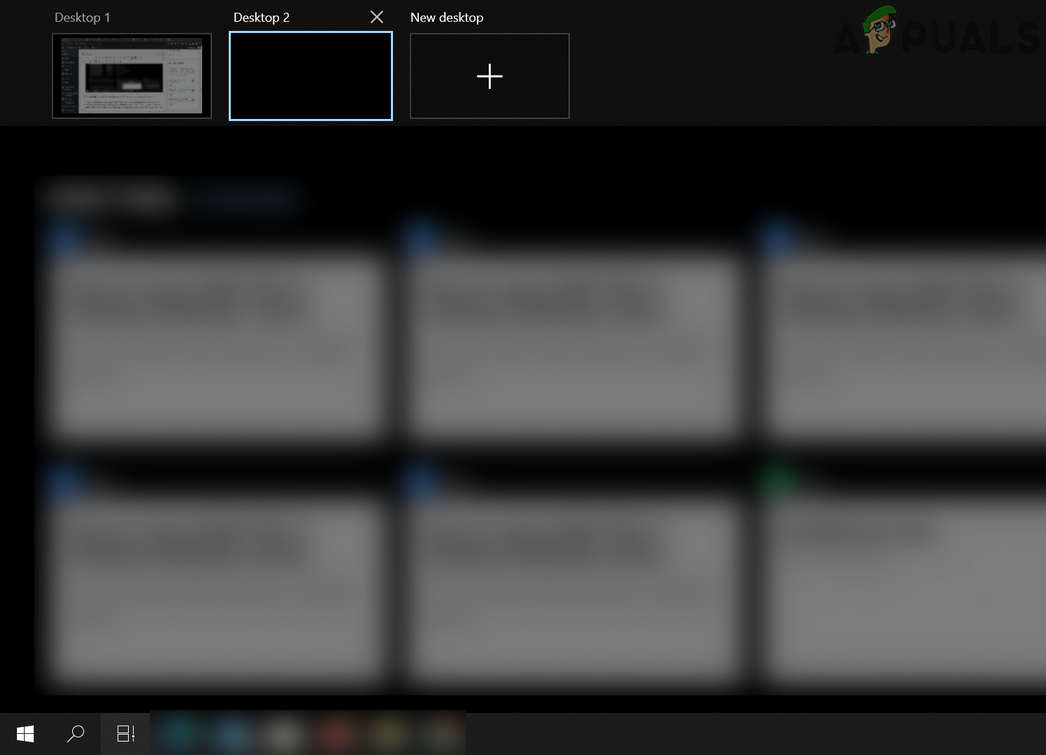
Atidarykite naujai sukurtą virtualų darbalaukį
- Dabar paspauskite „Windows“ klavišą ir įveskite „Sticky Notes“. Tada pasirinkite Lipnūs lapeliai (rezultatų sąraše).
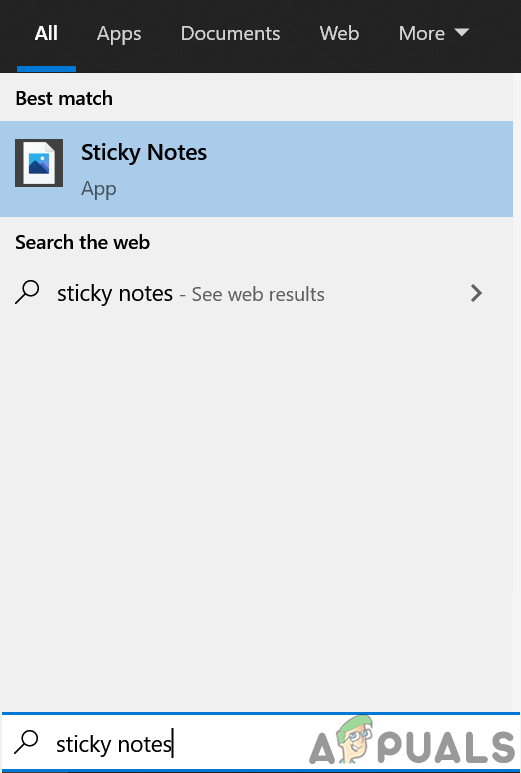
Atidarykite lipdukus
- Tada perjunkite į kitą darbalaukį paspausdami „Windows“ + „Ctrl“ + rodyklė (kairysis arba dešinysis) klavišai ir tada perjunkite atgal į darbalaukį, kuriame atidarytos „Sticky Notes“, kad patikrintumėte, ar jis atitinka jūsų reikalavimus. Įsitikinkite, kad parinktis „ Paspaudus Alt + Tab, rodomos įjungtos „Windows“ Nustatoma į Tik aš naudoju darbalaukį .
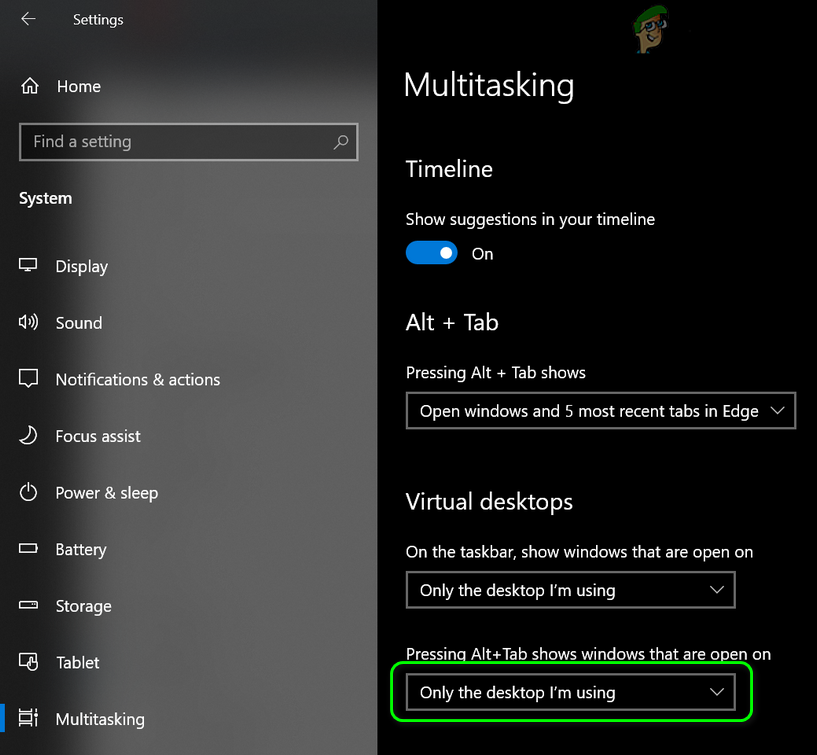
Nustatymas paspaudus „Alt“ + „Tab“ rodo, kad „Windows“ yra įjungtos tik mano naudojamame darbalaukyje
5 sprendimas: įdiekite senesnę „Sticky Notes“ programos versiją
Jei bandydami anksčiau nurodytus sprendimus neatitiko jūsų reikalavimų, gali tekti grįžti prie senesnės programos versijos. Prieš einant toliau, tai bus gera mintis sukurti sistemos atkūrimo tašką , tik tuo atveju viskas neveikia.
- Perimkite nuosavybę aplanko „WindowsApps“. Paprastai, esantis adresu (gali tekti įgalinti paslėptų ir apsaugančių sistemos failų peržiūrą):
C: Program Files WindowsApps
- Tada dešiniuoju pelės mygtuku spustelėkite „Windows“ mygtuką ir kontekstiniame meniu (vadinamas „Greitos prieigos“ meniu) pasirinkite „Windows PowerShell“ (administratorius) .
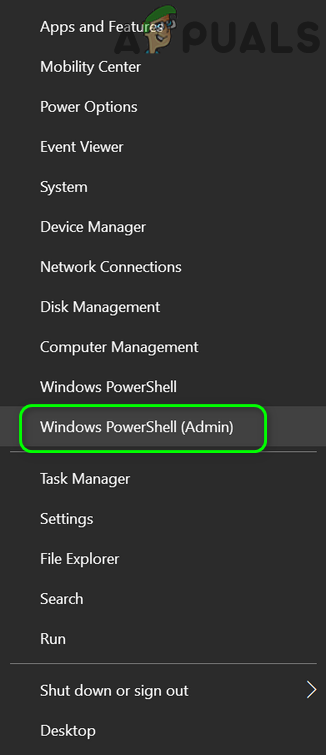
Atidarykite „Windows PowerShell Admin“
- Dabar vykdyti taip į pašalinti dabartinę „Sticky Notes“ programą:
„Get-AppxPackage“ „Microsoft.MicrosoftStickyNotes“ Pašalinti „AppxPackage“
- Tada vykdyti taip į įdiekite senesnę programos versiją (gali tekti rasti kelią į jūsų programos versiją arba galite naudoti bet kurią trečiosios šalies priglobtą programos versiją, tačiau būkite labai atsargūs, nes tokios įsigytos programos gali sukelti saugos problemų ir amžiną žalą jūsų sistemai / duomenims):
„Add-AppxPackage -register“ C: Program Files WindowsApps Microsoft.MicrosoftStickyNotes_3.1.54.0_x64__8wekyb3d8bbwe AppxManifest.xml '-DisableDevelopmentMode
Jei ši komanda jums neveikia, jums gali tekti pakeisti programos versiją (_3.1.54.0_x64__8wekyb3d8bbwe) su savo versija.
- Dabar vykdyti taip į išjungti programos naujinimus :
„Get-AppxProvisionedPackage -Online“ Where-Object {$ _. PackageName-like '* StickyNotes *'} | Pašalinti „AppxProvisionedPackage -Online“ - Tikiuosi, kad įdiegus senesnę programą, „Sticky Notes“ problema bus išspręsta.
Jei problema išlieka, galite valdyti skirtingus „Sticky Notes“ nustatymus naudodami tokias programas kaip DėklasTai (kuris sustabdys lipnių užrašų rodymą užduočių juostoje, bet sumažins jų kiekį sistemos dėkle) ir „7 +“ užduočių juostos „Tweaker“ (norėdami redaguoti jus varginančius lipdukų nustatymus). Jei ši programa neišsprendžia problemos arba nenorite jų išbandyti, gali tekti išbandykite bet kurią iš alternatyvių programų (pvz., „Stickies“, „Action Note“ ir kt.) „Sticky Notes“.
Žymos Lipnūs lapeliai 4 minutes perskaityta















![[FIX] Peržiūrėkite klaidos kodą LC-202](https://jf-balio.pt/img/how-tos/78/overwatch-error-code-lc-202.png)






